Hvis det er muligt, prøv musen på en anden pc
- Problemet med hop med musens rullehjul kan opstå på grund af en forældet driver, hardwareproblemer og inkompatible indstillinger.
- For at rette det skal du kontrollere musen for beskadigelse, geninstallere eller rulle driveren tilbage eller ændre dens indstillinger.
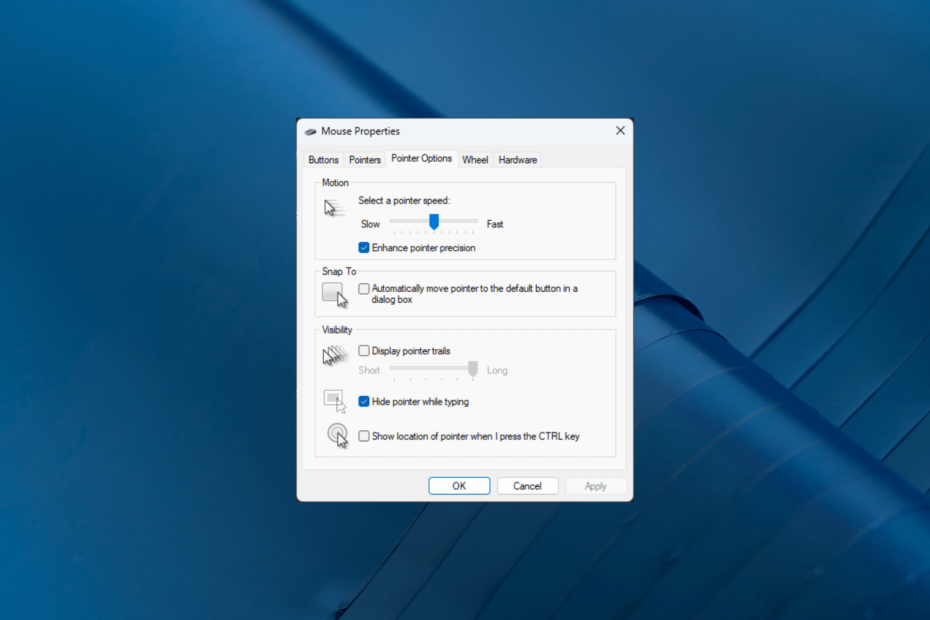
xINSTALLER VED AT KLIKKE PÅ DOWNLOAD FIL
- Download DriverFix (verificeret downloadfil).
- Klik Start scanning for at finde alle problematiske drivere.
- Klik Opdater drivere for at få nye versioner og undgå systemfejl.
- DriverFix er blevet downloadet af 0 læsere i denne måned.
Et glat og responsivt musescrollhjul er afgørende for problemfri navigation og effektiv browsing på din computer.
Men at støde på det frustrerende problem med et musescrollhjul, der hopper eller springer over, kan forstyrre din arbejdsgang og hindre din overordnede brugeroplevelse.
I denne vejledning vil vi udforske flere metoder til at løse problemet og hjælpe dig med at genvinde glat rullefunktion på din computer, uanset om du bruger en kablet eller trådløs mus.
Problemet med et musescrollhjul, der hopper eller springer over, kan stamme fra forskellige faktorer. Nogle almindelige inkluderer:
- Ophobet støv og snavs – Med tiden kan støv og snavs samle sig omkring rullehjulet, hvilket får det til at fungere forkert. Prøve rengøring af musen.
- Forkert konfigurerede museindstillinger – Forkert konfigurerede museindstillinger kan føre til dette problem. Kontroller Accelerationsindstillingerne, rullehastigheden eller knaptildelingerne igen.
- Driver problemer – Forældede eller inkompatible musedrivere kan forårsage uregelmæssig adfærd, herunder hop med rullehjul. Opdater driverne for at løse problemet.
- Hardwarefejl – En defekt musescrollhjulsmekanisme eller interne komponenter kan få den til at hoppe eller springe over. Tjek din mus for fysiske skader eller defekter.
- Softwarekonflikter – Visse softwareapplikationer eller baggrundsprocesser kan forstyrre musens funktionalitet og forårsage scroll-hjulspring.
Nu hvor du kender årsagerne, lad os straks springe ind i løsningerne.
Før du går i gang med avancerede fejlfindingstrin, bør du overveje at udføre følgende kontroller:
- Prøv at rense rullehjulet.
- Brug en anden USB-port, hvis du bruger en trådløs enhed.
- Tjek din mus for fysiske skader eller defekter.
- Udskift batterierne, hvis du bruger en trådløs mus.
Når du har kontrolleret alt dette, skal du gå til fejlfindingsmetoderne nedenfor.
1. Kør hardware og enheder fejlfinding
- Tryk på Windows nøgle, type powershell, og klik Kør som administrator.
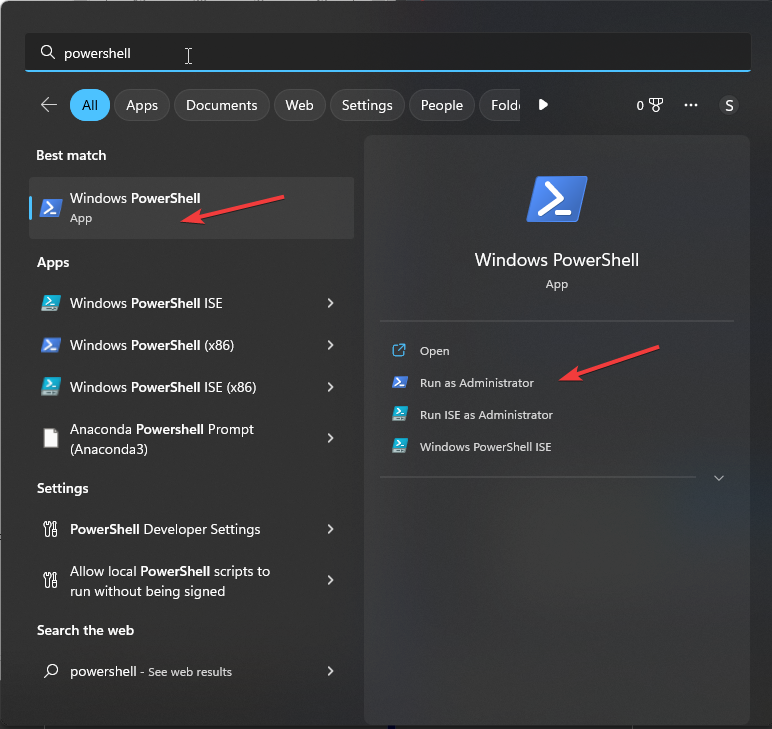
- Skriv følgende kommando for at åbne fejlfindingen og tryk Gå ind:
msdt.exe -id DeviceDiagnostic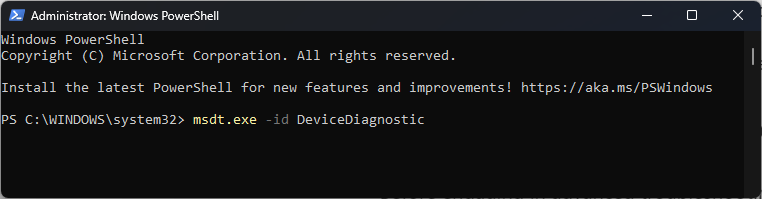
- På den Hardware og enheder vindue, klik Fremskreden.
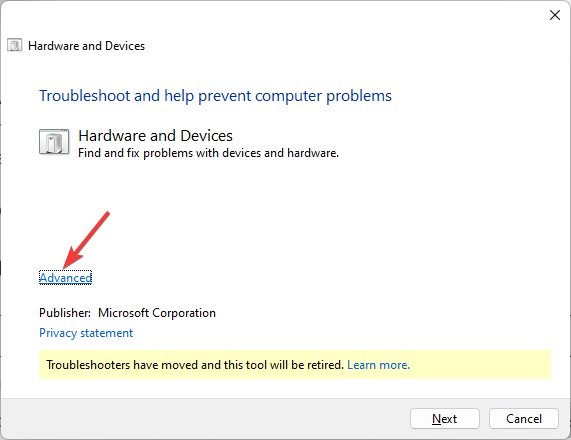
- Vælg Påfør reparationer automatiskallieret, og klik derefter Næste.
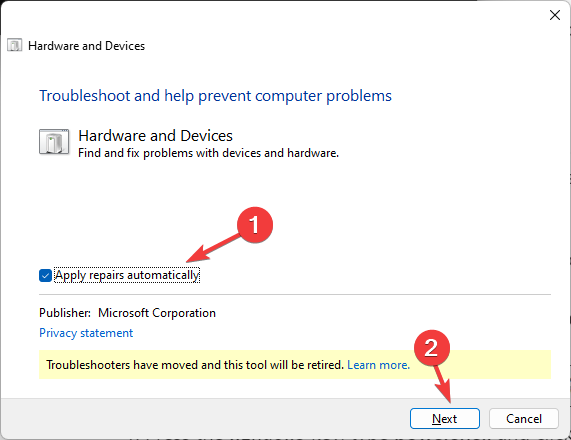
- Følg instruktionerne på skærmen for at fuldføre processen.
- Tryk på Windows nøgle, type kontrolpanel, og klik Åben.
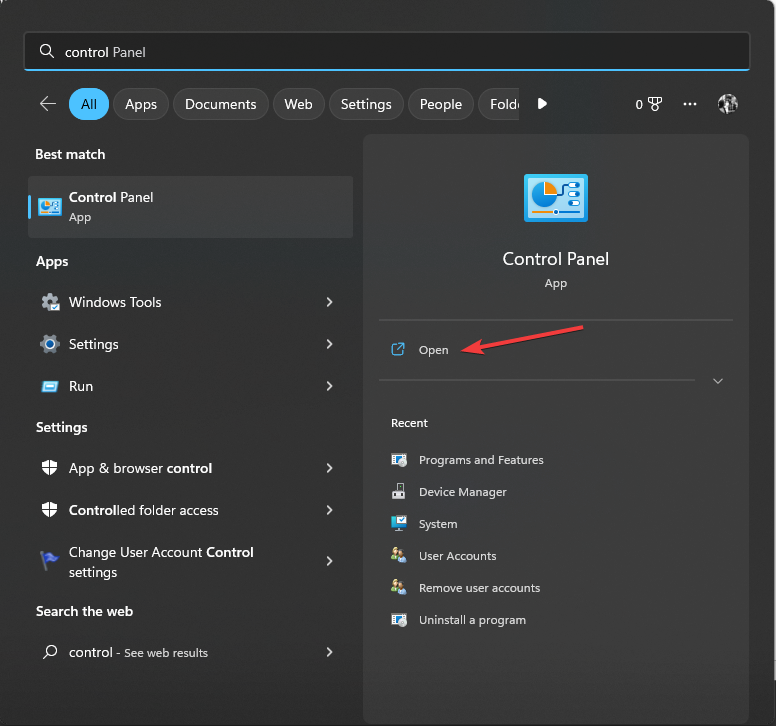
- Vælg Se efter som Store ikoner, og klik Mus.

- Gå til Hjul fanen og juster Lodret rulning & Vandret rulning indstillinger. Hvis du tror, at rullehjulet reagerer hurtigt, kan du bremse det.
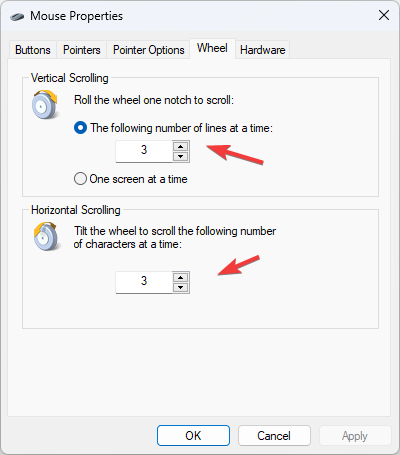
- Skift til Pointer muligheder fanen under Sigtbarhed og fjern Skjul markøren, mens du skriver.
- Klik ansøge, derefter Okay for at bekræfte ændringerne.
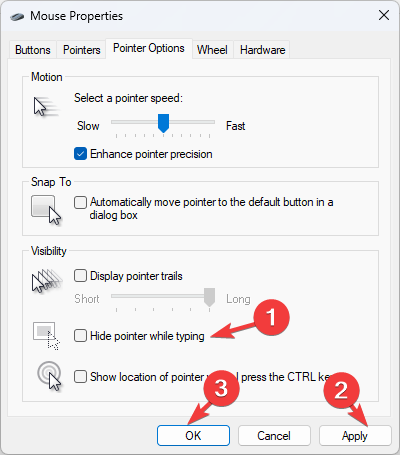
Tjek nu, om problemet fortsætter eller ej. Hvis det gør det, skal du gå til følgende metode.
- Sådan downloader og afspiller du Mirror's Edge på Windows 11
- Microsoft køreplan: Hvad er det næste for Halo-franchisen?
- Hvad kan du gøre med Bings nye visuelle input-funktion?
- Fungerer Winbox ikke på Windows 10? Sådan rettes det
3. Opdater driveren til musen
- Trykke Windows + R at åbne Løb boks.
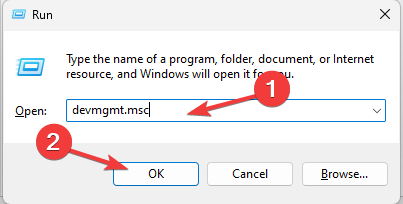
- Type devmgmt.msc og klik Okay at åbne Enhedshåndtering.
- Find Mus og andre pegeredskaber og udvide det.
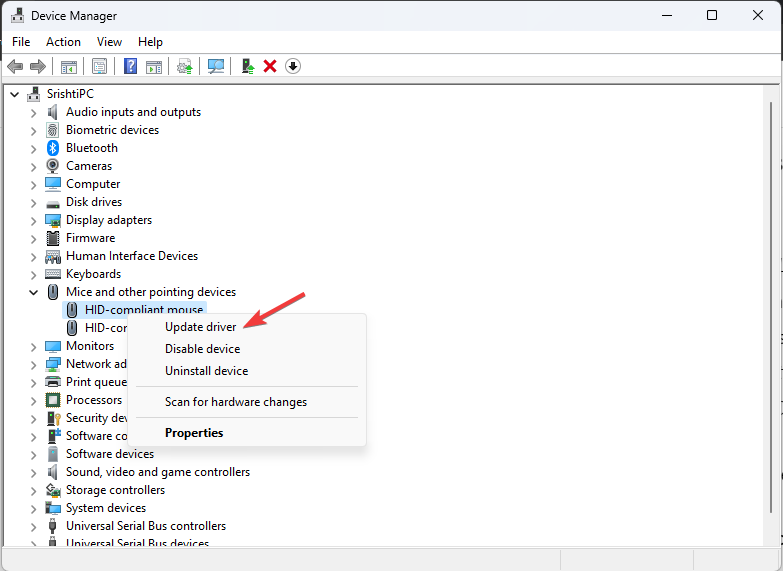
- Højreklik på driveren og vælg Opdater driver.
- Klik Søg automatisk efter drivere.
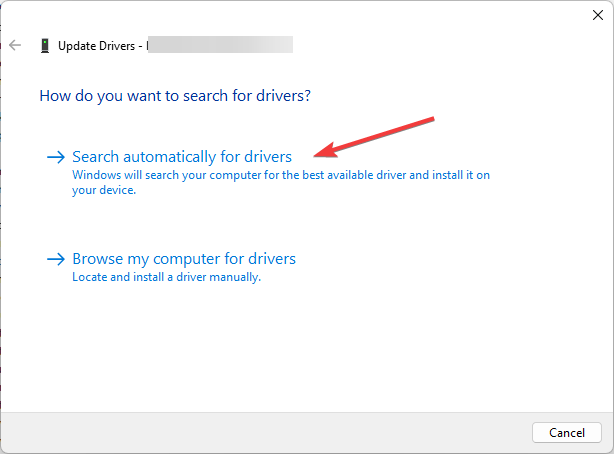
- Følg instruktionerne på skærmen for at fuldføre processen.
Den manuelle proces fungerer muligvis ikke hver gang, så det er bedre at overveje andre måder at opdatere pc-drivere på.
Så brug ét brugerorienteret værktøj, der kommer med smart teknologi til driverspørgsmål, installering eller reparation af dem effektivt.
⇒ Hent DriverFix
4. Deaktiver Touchpad (gælder for bærbare brugere)
- Trykke Windows + jeg at åbne Indstillinger app.
- Gå til Bluetooth og enheder, og vælg Touchpad.
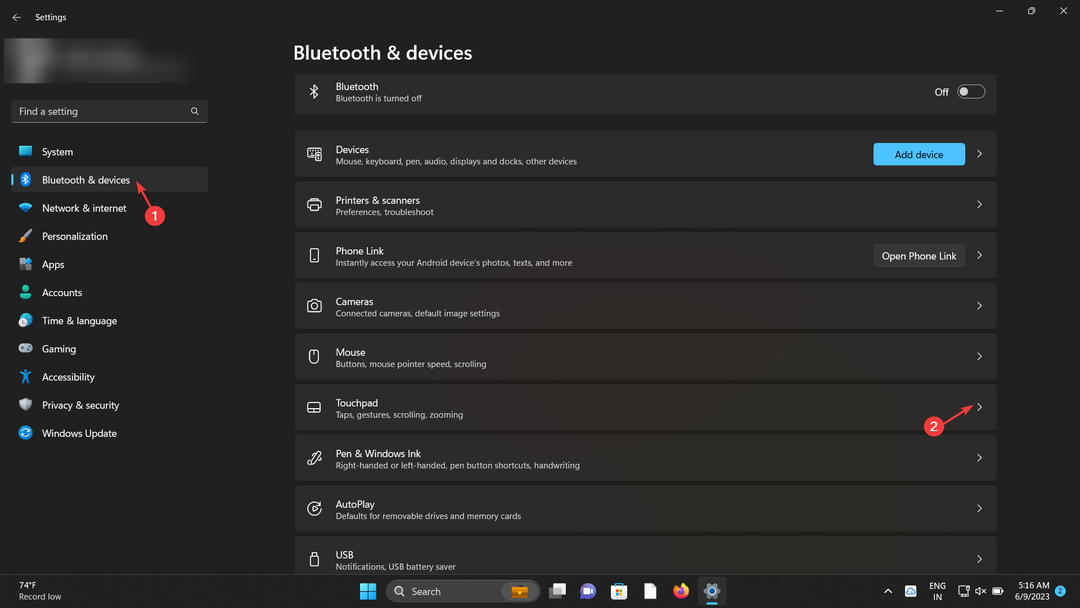
- Under fanen Touchpad skal du klikke på knappen fra for at deaktivere touchpad'en.
- Fjern markeringen ved siden af Lad touchpad være tændt, når en mus er tilsluttet.
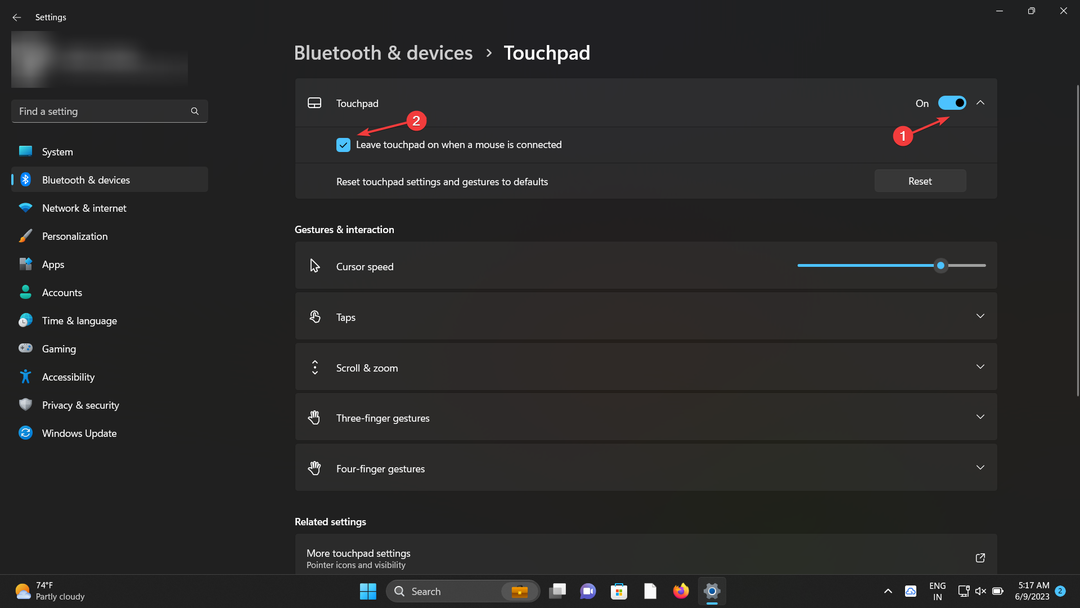
Du kan også justere følsomhedsniveauet for at løse problemet.
Så disse er metoderne til at rette musens rullehjulsspring og genoprette glat rullefunktion, hvilket forbedrer din produktivitet og brugeroplevelse.
Hvis intet virkede for dig, skal du muligvis enten få din mus repareret eller erstatte den med en ny.
Hvis du undrer dig hvorfor din mus halter, foreslår vi, at du tjekker denne vejledning for at lære løsningerne.
Du er velkommen til at give os enhver information, tips og din erfaring med emnet i kommentarfeltet nedenfor.
Har du stadig problemer? Løs dem med dette værktøj:
SPONSORERET
Nogle driver-relaterede problemer kan løses hurtigere ved at bruge et dedikeret værktøj. Hvis du stadig har problemer med dine drivere, skal du bare downloade DriverFix og få det op at køre med et par klik. Lad det derefter tage over og rette alle dine fejl på ingen tid!


